Google Sync uwolnij swój kalendarz, pocztę oraz kontakty prosto w „chmurę”.
Każdy jest coraz bardziej zabiegany, coraz częściej posługuje się kilkoma urządzeniami (komputer/notebook/netbook/smartfon) na których sprawdza pocztę, zarządza kontaktami oraz prowadzi kalendarz. Jak nad tym wszystkim zapanować? Klucz do sukcesu to synchronizacja. MS Outlook niestety nie wchodzi w skład pakietu Office Home&Student, a więc w domu szkoda wydawać dodatkowe pieniądze na takie rozwiązania, dodatkowo synchronizacja jest delikatnie mówiąc upierdliwa. Nie każdy ma do dyspozycji Exchange Server. Aby zarządzać kontaktami, pocztą lub kalendarzem gdziekolwiek się zalogujemy, oraz na naszym smartfonie wyposażonym w Windows Mobile skorzystajmy z gmail-a oraz kalendarza Google. Kalendarz może wysyłać dodatkowo sms-y oraz e-maile z powiadomieniem.
Możemy korzystać z interfejsu webowego, jesteśmy wówczas niezależni od miejsca logowania (w przypadku smartfonów mało wygodne).
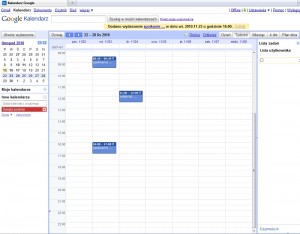
Drugim rozwiązaniem jest wykorzystanie MS Outlook oraz aplikacji „Google Apps Sync for Microsoft Outlook” do synchronizacji konta z Google. Nie jest to jednak cel tego artykułu poniżej prezentacja rozwiązania.
Trzecim rozwiązaniem które opiszę jest korzystanie z ulubionej aplikacji do obsługi poczty najlepiej poprzez protokół IMAP (stan skrzynki będzie identyczny niezależnie od urządzenia, z którego korzystamy oraz aplikacji). Do synchronizacji kalendarza i kontaktów użyjemy usługi Google Sync używa ona w większości urządzeń protokołu Microsoft Exchange ActiveSync.
Otwórz ActiveSync na swoim urządzeniu mobilnym
- Wybierz Menu->Dodaj serwer
- Wprowadź swój adres e-mail, odznacz opcję „Spróbuj wykryć ustawienia serwera „
- Podaj adres serwera: m.google.com Serwer wymaga połączenia szyfrowanego SSL
- Podaj nazwę użytkownika (pełny adres e-mail) oraz hasło pole domena pozostaje puste, jeśli nie możesz przejść dalej twoja wersja programu wymaga podania domeny wprowadź: google
- Wybierz elementy do synchronizacji (pamiętaj o wykonaniu kopii bezpieczeństwa kontaktów usługa wciąż jest w fazie beta). Moim zdaniem kontakty oraz kalendarz wystarczą. Co do poczty IMAP to lepsze rozwiązanie, ale to kwestia gustu. Nie należy zaznaczać zadań przy próbie synchronizacji skończy się to błędem
0x80004005 - W harmonogramie wybierz jak często ma następować synchronizacja danych
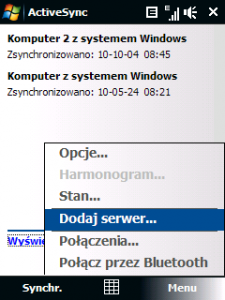
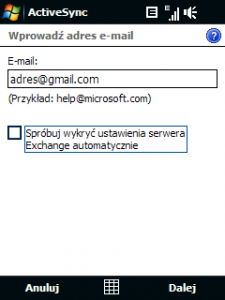
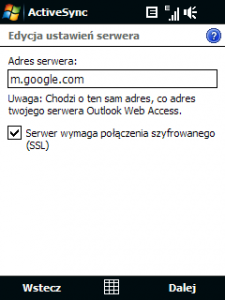
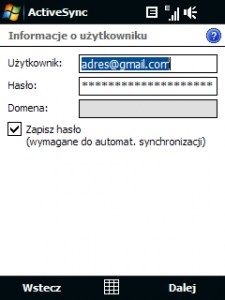
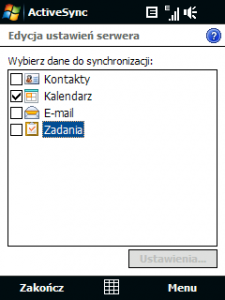
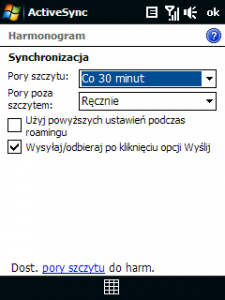
Fajny artykuł, dzięki ! Ja osobiście chciałbym także polecić ten oto blog http://gmailsynchronizacjazoutlook.blog.pl/. Posiadają fajne artykuły dotyczące dwukierunkowej synchronizacji pomiędzy outlookiem oraz gmailem ! Polecam !